Hvordan sletter du Chrome Browsing History (cookies, webcache)
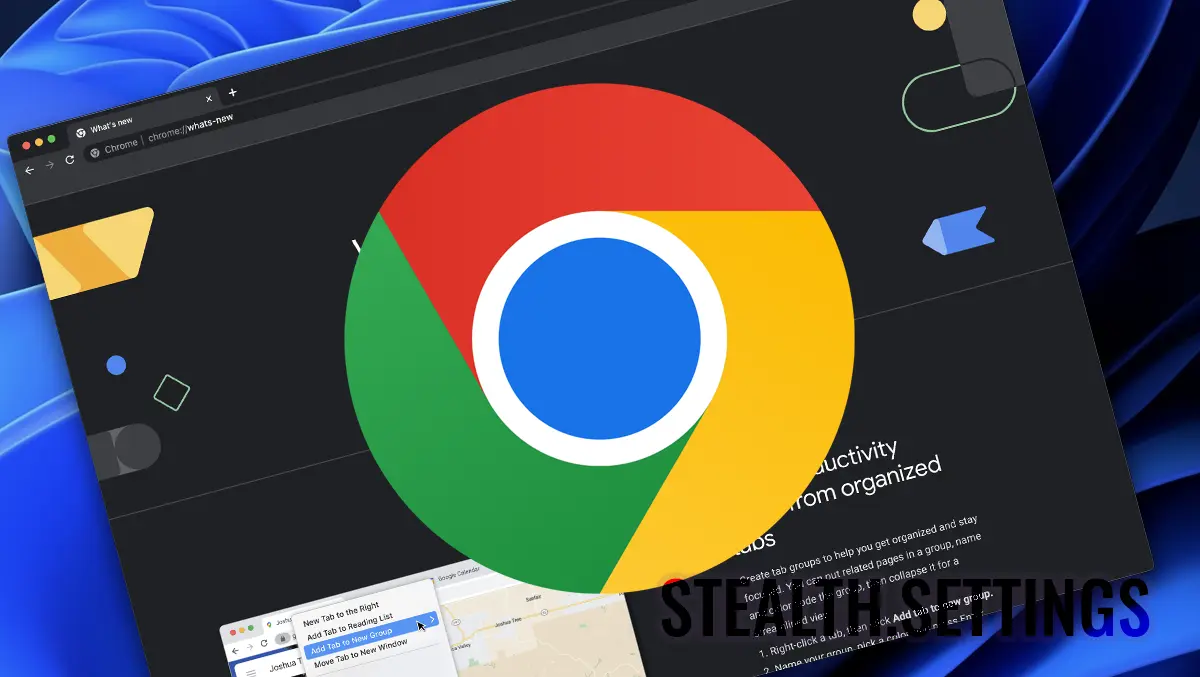
Hvis en computer eller laptop bruges af flere personer, uden at der er oprettet en brugerkonto til hver, så er det en god idé at slette browserhistorikken på Chrome. Den, der åbner Google Chrome efter dig, vil således ikke se, hvilke websider du har besøgt.
Ud over at slette webbrowserhistorikken er det godt også at slette de oplysninger, der er gemt på de websider, man får adgang til. Cookies og cache.
Cookies er i øvrigt små tekstfiler, der oprettes af alle webbrowsere for at gemme brugeroplysninger og præferencer. Generelt forbedrer og letter cookies din oplevelse på nettet.
Men nogle gange vil du måske slette cookies fra din webbrowser af privatlivs- eller sikkerhedsmæssige årsager. For eksempel brugte du en offentlig computer eller en andens computer og ønsker nu at slette alle cookies for at fjerne dine oplysninger og præferencer.
Hvordan sletter du Chrome Browsing History (cookies, webcache)
For at slette din browserhistorik fra Google Chrome, alt du skal gøre er at følge trinene i denne vejledning.
1. I browseren Google Chrome gå til menuen med tre prikker din partea dreaptă sus, Klik på dem, og klik derefter på “Settings“.

2. Skriv i søgefeltet i indstillingerne “cache” klik derefter på indstillingen “Clear browsing data“.

3. I “Ryd browserdata” der er to indstillingsfaner. “Basic” og “Advanced“. Ud over muligheder “Browsing history“, “Cookies and other site data“, “Cached images and files“, til fanen “Advanced” er muligheder, der tillader sletning af historikken for downloadede filer (downloads), automatisk udfyldning (autofyld) og adgangskoder gemt i browseren.
Relateret: Batteri Saver Mode SI High Efficiency Mode i Chrome
For at slette browserhistorikken på Chrome er mulighederne på fanen tilstrækkelige “Basic“. Klik på knappen “Clear data“.

Du kan slette din browserhistorik og lagrede data i flere tidsintervaller. Du kan rydde browserhistorikken fra den sidste time, de sidste 24 timer, de sidste 7 dage, de sidste 4 uger eller alle data.
Atenție! Dacă aveți un cont Google sincronizat in browser, browserhistorik slettes automatisk og fra andre enheder, hvor du har Chrome synkroniseret via den samme Google-konto.
For Microsoft Edge, Mozilla Firefox eller Opera skal du følge lignende trin. Kun visningstilstand og interface er forskellige.
Hvordan sletter du Chrome Browsing History (cookies, webcache)
Hvad er nyt
Om Stealth
Passioneret omkring teknologi, skriver jeg med glæde på StealthSettings.com siden 2006. Jeg har stor erfaring med operativsystemer: macOS, Windows og Linux, samt med programmeringssprog og bloggingplatforme (WordPress) og til webshops (WooCommerce, Magento, PrestaShop).
Se alle indlæg af StealthDu kan også være interesseret i...

